Pagina Inhoudsopgave
Bijgewerkt op Jul 30, 2025
Belangrijkste punten:
- Begrijp hoe belangrijk het is om de benchmarkstatus van HDD te bewaken.
- Leer HDD-benchmarktips en kies de beste HDD-benchmarktool.
- Leer hoe u een HDD-benchmarktest uitvoert met een van de beste HDD-benchmarktools.
HDD- prestaties zijn een van de belangrijkste factoren die de computersnelheid beïnvloeden. HDD-benchmarks zijn tests voor HDD-prestaties onder verschillende situaties en werklasten, waaronder de lees-/schrijfsnelheid en prestatiestatus van de HDD.
Veel gebruikers zijn zeer geïnteresseerd in HDD-benchmarking. Dit artikel biedt een gedetailleerde en uitgebreide oplossing voor HDD-benchmarking, te beginnen met de redenen om een schijfbenchmarkingtest uit te voeren.
Bekijk de benodigde tools voor HDD Benchmark:
| ⏱️ Duur | 2-3 minuten |
| ⛏️ Gereedschap | Professionele benchmarktool: EaseUS Partition Master |
| 💻 Ondersteunde systemen | Windows 11/10/7 |
| ✍️Geteste gegevens | Lezen en schrijven, I/O, Vertraging |
| 🧑💻Doelgebruikers | Geschikt voor alle gebruikers |
Wat is HDD-benchmark en waarom is het belangrijk?
Een HDD-benchmarktest verwijst ook naar een schijfprestatietest. Dit houdt in dat een professionele tool wordt gebruikt om de lees- en schrijfsnelheid van een schijf te controleren voor verschillende toegangsscenario's. Het uitvoeren van een schijfbenchmarktest helpt om de invloed ervan op uw computer te evalueren. De HDD-benchmark meet parameters zoals sequentiële/willekeurige leessnelheden, verwerkingstijden voor I/O-bewerkingen en de betrouwbaarheid van de schijf .
Het uitvoeren van de HDD-benchmarktest heeft verschillende hoofddoelen:
- Controleer of uw schijf defect is
- Verbeter de efficiëntie van uw harde schijf en uw computer
- Vind computerproblemen die verbeterd en opgelost moeten worden
- Problemen oplossen die de prestaties en processorsnelheid van uw computer beïnvloeden
Kortom, het is essentieel om een schijfbenchmarktest uit te voeren. HDD Benchmark is een effectieve manier om de prestaties en opslagsnelheid van uw harde schijf te garanderen. Lees verder als u wilt leren hoe u HDD-benchmarktests uitvoert en de prestaties van uw computer verbetert.
HDD Benchmark Tips: Beste HDD Benchmark Tool Aanbevolen
We hebben geleerd dat de HDD-benchmark erg belangrijk is. Als je een schijfsnelheidstest wilt uitvoeren op Windows 10/11 of wilt evalueren hoeveel invloed een aanpassing op je computer heeft, raad ik je aan een professionele benchmarktool te gebruiken.
Een goede benchmarkingtool moet minimaal de volgende kwaliteiten hebben:
- Functionaliteit: de benchmarkingtool moet in ieder geval alle voor u belangrijke statistieken omvatten en gedetailleerde resultaten opleveren.
- Beveiliging: De benchmarkingtool moet veilig en malwarevrij zijn. De tool moet de veiligheid en privacy van gebruikersgegevens garanderen.
- Technische ondersteuning : idealiter zou de benchmarkingtool aanvullende technische ondersteuning moeten bieden, zoals gebruikershandleidingen, menselijk contact, enz.
- Extra functies: naast eenvoudige benchmarking moet het ook de mogelijkheid hebben om de HDD te optimaliseren, bijvoorbeeld door fouten te herstellen, etc.
- Compatibiliteit: een goede HDD-benchmarktool moet compatibel zijn met alle typen harde schijven en alle besturingssystemen ondersteunen.
Kortom, een goede HDD-benchmarktool moet deze functies van basis tot geavanceerd bestrijken. Daarom hebben we de vier beste benchmarktools voor harde schijven samengevat:
Blijf lezen voor aanbevolen en downloadbare HDD Benchmark Tools:
1. EaseUS Partitie Master
EaseUS Partition Master is een uitstekende tool voor schijfbeheer. Het biedt veel gratis functies, waaronder de DiskMark-functie, waarmee u snel de willekeurige en sequentiële lees- en schrijfsnelheden van uw harde schijven kunt testen.

Voordelen:
- Eenvoudige interface, geschikt voor beginnende operators.
- Biedt lees-/schrijf-, invoer-/uitvoer- en latentiesnelheden voor de harde schijf.
- Verhoogt de schijfsnelheid na het uitvoeren van benchmarktests
- Ondersteunt gebruikers bij het maken van testresultaten en het opslaan van gegevens
Nadelen:
- Het ondersteunt alleen Windows-systemen
Downloaden:
2. PassMark-software
PassMark Software is een tool die zich richt op het evalueren van computers en software. Het kan stresstests op uw computer uitvoeren. Het is de snelste manier om te controleren of USB 3.0 goed werkt.

Voordelen:
- Een flexibele site om verschillende prestatietests uit te voeren
- Kan een goed overzicht van systeeminformatie, inclusief de processor, etc., verkrijgen
Nadelen:
- Geen mogelijkheid om testresultaten op te slaan voor vergelijking met andere apparaten
- Het biedt geen andere snelheidsverhogende functies
Downloaden : PassMark-software
3. Gebruikersbenchmark
UserBenchmark ondersteunt het testen van het snelheidsprofiel van een breed scala aan harde schijven, waaronder Seagate- en WD-modellen. De tool richt zich op het meten van de prestaties van typische consumentenharde schijven. De software vergelijkt deze met meerdere gebruikersbeoordelingen.
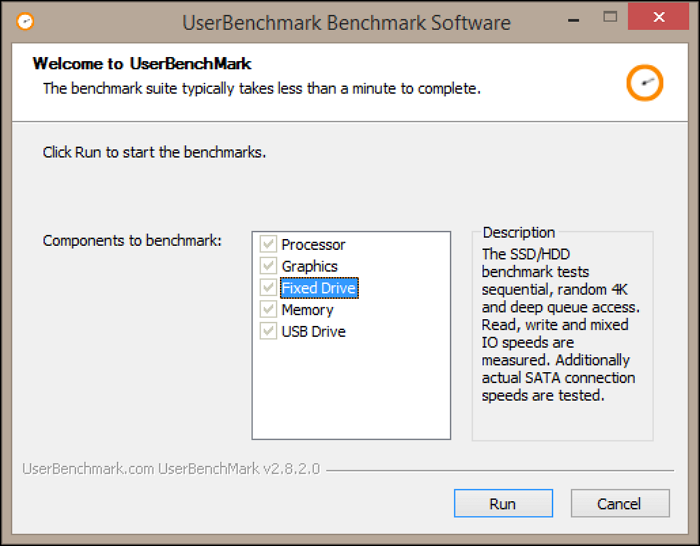
Voordelen:
- De effectieve snelheid wordt aangepast voor hogere kosten per GB
- De test is snel en kan de snelheid van uw computer in minder dan een minuut testen.
Nadelen:
- Wordt gebruikt voor het testen van gekochte schijven door consumenten, niet geschikt voor het controleren van oudere schijven.
- Er worden geen extra hulpmiddelen geboden om de prestaties te optimaliseren.
Downloaden : UserBenchmark
4. CrystalDiskMark
CrystalDiskMark is een eenvoudige en gratis open-sourcetool. Het wordt veel gebruikt voor diverse harde schijven om hun sequentiële en willekeurige lees- en schrijfsnelheden te testen. Overmatig gebruik kan echter de schijf beschadigen.

Voordelen:
- CrystalDiskMark test het bestandsgroottebereik: 16 MB - 64 GB.
- Biedt ondersteuning voor 45 talen.
Nadelen:
- Benchmarkingresultaten zijn niet compatibel tussen versies.
- Het heeft vaak invloed op het leven van de bestuurder.
Downloaden : CrystalDiskMark
Elke benchmarkingsoftware heeft slimme functies. Maar EaseUS Partition Master is de meest complete tool op het gebied van benchmarking. Het gebruikt geen reclamepraatje en kan uw gegevens testen op een manier die de veiligheid ervan voor 100% garandeert.
Lees verder en ontdek hoe u deze tool kunt gebruiken om benchmarks voor harde schijven uit te voeren.
Een HDD-benchmarktest uitvoeren
Als u eenvoudig schijfsnelheidstests wilt uitvoeren in Windows, is EaseUS Partition Master een complete tool voor partitiebeheer. Het integreert diverse functies voor schijfprestaties en biedt gebruikers gedetailleerde rapporten over hun harde schijven en informatie over prestatieverbetering.
Met deze tool kunt u met EaseUS Partition Master instellingen aanpassen en de snelheid van uw harde schijf, SSD, USB en SD-kaart testen.
Bovendien ondersteunt EaseUS Partition Master alle Windows-systemen, inclusief Windows 7/8/10/11 en Windows Vista/XP. Hier zijn de stappen om de HDD-benchmarktest op Windows uit te voeren.
Stap 1. Start EaseUS Partition Master. Klik op de downloadknop om de functie "DiskMark" te activeren onder het gedeelte "Discovery".

Stap 2. Klik op het vervolgkeuzemenu om het doelstation, de testgegevens en de blokformaat te kiezen.

Stap 3. Zodra alles is geconfigureerd, klikt u op 'Start' om de schijftest te starten. Vervolgens kunt u de sequentiële of willekeurige lees-/schrijfsnelheid, I/O en vertraging bekijken.

EaseUS Partition Master kan met een breed scala aan harde schijven worden gebruikt. Naast de HDD-benchmark wordt het beschouwd als een van de beste SSD-benchmarktools . Deze krachtige software heeft de volgende functies:
- Controleer de gezondheid van de harde schijf
- Controleer de temperatuur van de harde schijf
- Verbeter de lees- en schrijfsnelheid van SSD's
- Partities samenvoegen/formaat wijzigen/verwijderen/maken
Als u problemen met uw schijf of partitie ondervindt, kunt u EaseUS Partition Master om hulp vragen. U kunt ook op de onderstaande knop klikken om uw probleem met anderen te delen.
- Let op:
- Met de opdrachtprompt en Taakbeheer van Windows kunt u alleen de realtime lees- en schrijfsnelheid van uw harde schijf testen. Deze tools ondersteunen u niet bij het uitvoeren van een complete benchmarktest. De tool van derden is de beste keuze om de snelheid van uw harde schijf nauwkeurig te testen.
Conclusie
Nadat u de HDD-benchmarktest hebt uitgevoerd, kunt u op basis van de gegevens prestatieverbeteringen op uw schijf aanbrengen. Voor opstartschijven van besturingssystemen zijn willekeurige lees- en schrijfsnelheden van cruciaal belang. Voor massaopslagschijven, zoals externe harde schijven en USB-sticks, zijn sequentiële lees- en schrijfsnelheden belangrijker.
EaseUS Partition Master biedt nauwkeurige benchmarkgegevens. Het is tevens de beste tool voor het testen van de USB-snelheid . U kunt de gegevens ook exporteren voor analyse. Mochten er vertragingen optreden, dan kunt u de tool gebruiken om gegevens te klonen, de grootte van partities te wijzigen en partities te formatteren. Kortom, EaseUS Partition Master biedt een one-stop-shop voor schijfpartitionering.
Misschien vind je dit ook leuk:
Veelgestelde vragen over HDD Benchmark
In deze sectie vindt u enkele aanvullende vragen over de HDD-benchmark. Dit zijn veelgestelde vragen en ik heb hier enkele korte antwoorden gegeven. Ik hoop dat deze antwoorden u zullen helpen uw twijfels weg te nemen.
1. Hoe benchmark ik een HDD?
Om harde schijven te benchmarken, hebt u een professionele testtool nodig. EaseUS Partition Master is een betrouwbare en veelzijdige software. In slechts drie stappen kunt u uw schijf eenvoudig benchmarken.
Stap 1. Start EaseUS Partition Master, zoek "DiskMark" en activeer het.
Stap 2. Stel de doelschijf en de grootte van de testgegevens in.
Stap 3. Klik op "Start" om de test te starten en wacht even totdat de resultaten zichtbaar zijn.
Dit artikel biedt een gedetailleerde stapsgewijze handleiding met afbeeldingen. Raadpleeg het artikel voor meer gedetailleerde instructies.
2. Wat is de hoogste snelheid van HDD?
Normaal gesproken kan een normale HDD lezen en schrijven met snelheden tussen 80 MB/s en 160 MB/s, terwijl een SSD gegevens kan lezen en schrijven met snelheden van 200 tot 550 MB/s.
3. Wat is de benchmark voor een harde schijf?
Benchmarking is het uitvoeren van gespecialiseerde software om de snelheid van een schijf te meten in verschillende toegangsscenario's, waaronder sequentieel, willekeurige 4K, deep queue depth en andere snelheden. Het doel van een benchmark voor een harde schijf is om getallen in MBps te genereren die de snelheidskenmerken van de schijf samenvatten.
Hoe kunnen wij u helpen?
Gerelateerde artikelen
-
Wijzig het Windows-wachtwoord via de opdrachtprompt - op 2 manieren
![author icon]() Tina/2025/07/30
Tina/2025/07/30 -
Windows 11 Langzaam? Hoe u de prestaties van Windows 11 kunt verbeteren
/2025/07/30
-
3 manieren: hoe u de C-schijfruimte in Windows 10/8/7 kunt vergroten
/2025/07/30
-
Hoe formatteer ik een C-schijf in Windows 11/10? [4 efficiënte manieren]
![author icon]() Tina/2025/07/30
Tina/2025/07/30
EaseUS Partition Master

Beheer partities en optimaliseer schijven efficiënt
